Mit der bedingten Formatierung können Sie Zellen so formatieren, dass sich ihre Darstellung dynamisch anhand des enthaltenen Werts oder der Werte in anderen Zellen ändert. Die bedingte Formatierung bietet viele Möglichkeiten, z. B.:
- Zellen, die über einem bestimmten Grenzwert liegen,hervorheben (z. B. alle Transaktionen über 2.000 $fett formatieren).
- Formatieren Sie Zellen so, dass ihre Farbe mit dem Wert variiert. Sie können beispielsweise einen intensiveren roten Hintergrund anwenden,wenn der Betrag über 2.000 $liegt.
- Zellen dynamisch basierend auf dem Inhalt anderer Zellen formatieren (z. B. Hervorheben der Adresse von Unterkünften, deren Feld „Zeitraum auf dem Markt“ mehr als 90 Tage beträgt)
Sie können Zellen sogar basierend auf ihrem Wert und dem anderer Zellen formatieren. So können Sie beispielsweise einen Zellenbereich basierend auf dem Wert im Vergleich zum Medianwert des Bereichs formatieren:
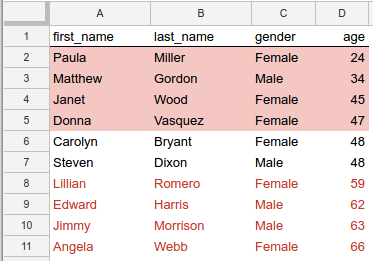
Abbildung 1. Formatierung, um Werte hervorzuheben, die über oder unter dem Medianalter liegen.
In diesem Beispiel werden die Zellen in jeder Zeile entsprechend dem Vergleich des Werts in der Spalte age mit dem Medianwert aller Altersgruppen formatiert. Zeilen mit einem Alter über dem Median sind rot hervorgehoben, Zeilen unter dem Median haben einen roten Hintergrund. Zwei der Zeilen haben einen Wert für age, der mit dem Medianalter (48) übereinstimmt. Diese Zellen werden nicht speziell formatiert. Den Quellcode für diese bedingte Formatierung finden Sie im Beispiel unten.
Regeln für die bedingte Formatierung
Die bedingte Formatierung wird mit Formatierungsregeln ausgedrückt. Jede Tabelle enthält eine Liste dieser Regeln, die in der Reihenfolge angewendet werden, in der sie in der Liste aufgeführt sind. Mit der Google Tabellen API können Sie diese Formatierungsregeln hinzufügen, aktualisieren und löschen.
Für jede Regel werden ein Zielbereich, der Regeltyp, die Bedingungen für das Auslösen der Regel und die anzuwendende Formatierung angegeben.
Zielbereich: Dies kann eine einzelne Zelle, ein Zellenbereich oder mehrere Zellenbereiche sein.
Art der Regel: Es gibt zwei Kategorien von Regeln:
- Bei booleschen Regeln wird ein Format nur angewendet, wenn bestimmte Kriterien erfüllt sind.
- Mit Verlaufsregeln wird die Hintergrundfarbe einer Zelle basierend auf dem Zellenwert berechnet.
Die ausgewerteten Bedingungen und die anwendbaren Formate unterscheiden sich für jeden dieser Regeltypen, wie in den folgenden Abschnitten beschrieben.
Boolesche Regeln
Mit einem BooleanRule wird festgelegt, ob ein bestimmtes Format basierend auf einem BooleanCondition angewendet werden soll, der zu true oder false ausgewertet wird. Eine boolesche Regel hat folgende Form:
{
"condition": {
object(BooleanCondition)
},
"format": {
object(CellFormat)
},
}
Für die Bedingung kann die vordefinierte Funktion ConditionType oder eine benutzerdefinierte Formel für komplexere Auswertungen verwendet werden.
Mit vordefinierten Typen können Sie Formatierungen anhand von numerischen Grenzwerten, Textvergleichen oder der Befüllung einer Zelle anwenden. NUMBER_GREATER bedeutet beispielsweise, dass der Wert der Zelle größer als der Wert der Bedingung sein muss. Regeln werden immer anhand der Zielzelle ausgewertet.
Benutzerdefinierte Formel ist ein spezieller Bedingungstyp, mit dem Sie die Formatierung anhand eines beliebigen Ausdrucks anwenden können. Dabei kann nicht nur die Zielzelle, sondern jede beliebige Zelle ausgewertet werden. Die Formel der Bedingung muss den Wert true ergeben.
Um die Formatierung zu definieren, die durch eine boolesche Regel angewendet wird, verwenden Sie einen Teil des Typs CellFormat, um Folgendes zu definieren:
- Gibt an, ob der Text in der Zelle fett, kursiv oder durchgestrichen ist.
- Die Textfarbe in der Zelle.
- Die Hintergrundfarbe der Zelle.
Farbverlaufsregeln
Mit einem GradientRule wird ein Farbbereich definiert, der einem Wertebereich entspricht. Eine Farbverlaufsregel hat folgende Form:
{
"minpoint": {
object(InterpolationPoint)
},
"midpoint": {
object(InterpolationPoint)
},
"maxpoint": {
object(InterpolationPoint)
},
}
Jedes InterpolationPoint definiert eine Farbe und den entsprechenden Wert. Ein Farbverlauf wird durch drei Punkte definiert.
Regeln für die bedingte Formatierung verwalten
Verwenden Sie die Methode spreadsheets.batchUpdate mit dem entsprechenden Anfragetyp, um Regeln für die bedingte Formatierung zu erstellen, zu ändern oder zu löschen:
Fügen Sie der Liste am angegebenen Index mithilfe von
AddConditionalFormatRuleRequestRegeln hinzu.Ersetzen oder ordnen Sie Regeln in der Liste an der angegebenen Position mithilfe der Taste
UpdateConditionalFormatRuleRequestneu an.Entfernen Sie mit
DeleteConditionalFormatRuleRequestRegeln aus der Liste an der angegebenen Position.
Beispiel
Im folgenden Beispiel wird gezeigt, wie Sie die bedingte Formatierung erstellen, die im Screenshot oben auf dieser Seite zu sehen ist. Weitere Beispiele finden Sie auf der Seite Beispiele für die bedingte Formatierung.
